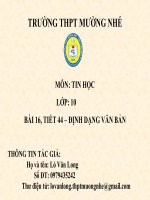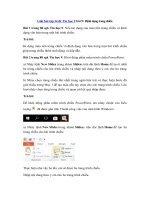Tin học 9 - Bài 9 - Định dạng trang chiếu
Bạn đang xem bản rút gọn của tài liệu. Xem và tải ngay bản đầy đủ của tài liệu tại đây (498.58 KB, 7 trang )
<span class='text_page_counter'>(1)</span><div class='page_container' data-page=1>
<b>Tin học 9 </b>
<b>Bài 9: Định dạng trang chiếu</b>
<b>A. Lý thuyết</b>
<b>1. Màu nền trang chiếu</b>
<b> • Màu sắc làm cho trang chiếu thêm sinh động, hấp dẫn. </b>
<b>Màu sắc trên trang chiếu chủ yếu gồm màu nền trang chiếu và màu chữ (văn</b>
<b>bản). </b>
Có thể chọn một màu đơn sắc, hiệu ứng màu chuyển của hai hoặc ba màu, mẫu có
sẵn hoặc hình ảnh để làm nền của trang chiếu.
</div>
<span class='text_page_counter'>(2)</span><div class='page_container' data-page=2>
<b> • Thao tác tạo màu nền cho một trang chiếu: </b>
◦ Bước 1. Chọn trang chiếu trong ngăn bên trái (ngăn Slide).
<b> ◦ Bước 2. Mở dải lệnh Design và nháy nút </b> phía dưới, bên phải nhóm lệnh
<b>Background để hiển thị hộp thoại Format Background </b>
<b> ◦ Bước 3. Nháy chuột chọn Solid fill để chọn màu đơn sắc. </b>
<b> ◦ Bước 4. Nháy chuột vào mũi tên bên phải mục Color </b> <b>. Chọn màu thích hợp.</b>
<b> ◦ Bước 5. Nháy nút Apply to All, màu nền sẽ áp dụng cho tồn bộ bài chiếu</b>
• Chú ý: Nên đặt một màu nền cho toàn bộ bài chiếu tạo sự nhất quán.
</div>
<span class='text_page_counter'>(3)</span><div class='page_container' data-page=3>
<b> • Một số khả năng định dạng văn bản gồm: </b>
◦ Chọn phông chữ, cỡ chữ, kiểu chữ và màu chữ.
◦ Căn lề (căn trái, căn phải, căn giữa trong khung chứa).
◦ Tạo các danh sách dạng liệt kê.
• Thao tác: Chọn phần văn bản cần định dạng và sử dụng các nút lệnh trên thanh công
cụ định dạng.
</div>
<span class='text_page_counter'>(4)</span><div class='page_container' data-page=4>
<i> Ví dụ: chọn màu vàng tươi làm màu chữ nếu em đã đặt nền màu xanh sẫm hay nâu</i>
sẫm, nếu nền màu sáng thì nên chọn màu chữ đen hoặc màu sẫm.
<b>3. Sử dụng mẫu định dạng</b>
• PowerPoint cung cấp sẵn một số mẫu bài trình chiếu có màu nền và các hình ảnh nền,
phơng chữ, cỡ chữ và màu chữ được thiết kế sẵn.
• Sử dụng các mẫu và ta chỉ cần nhập nội dung cho các trang chiếu tiết kiệm được
thời gian, cơng sức.
• Để áp dụng mẫu bài trình chiếu có sẵn cho một hoặc nhiều trang chiếu, em thực hiện
theo các bước sau đây:
◦ Bước 1. Chọn các trang chiếu cần áp dụng mẫu.
<b> ◦ Bước 2. Mở dải lệnh Design và chọn mẫu định dạng em muốn trong nhóm </b>
<b>Themes.</b>
</div>
<span class='text_page_counter'>(5)</span><div class='page_container' data-page=5>
<b> </b>
<b>Chú ý: Nháy vào nút More ngay phía dưới danh sách các mẫu để hiển thị tất cả các</b>mẫu có sẵn.
<b>B. Trắc nghiệm</b>
<b>Câu 1: </b>Để tạo bài trình chiếu cần:
A. Chuẩn bị nội dung trình chiếu
B. Chọn màu hoặc hình ảnh nền cho trang chiếu
C. Nhập và định dạng nội dung văn bản, Thêm hình ảnh và các hiệu ứng động
D. Tất cả các đáp án trên
<b>Câu 2 : </b>Để thực hiện việc chèn bảng biểu vào slide ta phải
A. Chọn Table → Insert Table
</div>
<span class='text_page_counter'>(6)</span><div class='page_container' data-page=6>
D. Chọn Format → Table Trả lời: Tương tự như Word, Để thực hiện việc chèn bảng biểu vào
slide ta phải chọn Insert -> Table rồi chọn số hàng và số cột.
<b>Câu 3: </b>Đang thiết kế giáo án điện tử, trước khi thoát khỏi PowerPoint nếu người sử dụng chưa
lưu lại tập tin thì máy sẽ hiện một thơng báo. Để lưu lại tập tin này ta sẽ kích chuột trái vào nút
nào trong bảng thông báo này?
A. Nút Yes
B. Nút No
C. Nút Cancel
D. Nút Save
<b>Câu 4: </b>Để định dạng dòng chữ "Nét chữ nết người" thành "Nét chữ nết người" (kiểu chữ đậm,
nghiêng, gạch dưới), toàn bộ các thao tác phải thực hiện là:
A. Đưa con trỏ văn bản vào giữa dòng chữ đó, nhấn Ctrl + U, Ctrl + I và Ctrl + B
B. Đưa con trỏ văn bản vào cuối dịng chữ đó, nhấn Ctrl + B, Ctrl + U và Ctrl + I
C. Chọn dịng chữ đó, nhấn Ctrl + U, Ctrl + I và Ctrl + B
D. Nhấn Ctrl + U, Ctrl + I và Ctrl + B
<b>Câu 5: </b>Để căn lề cho một đoạn văn bản nào đó trong giáo án điện tử đang thiết kế, trước tiên ta
phải:
A. Đưa con trỏ văn bản vào giữa đoạn văn bản cần căn lề
B. Chọn cả đoạn văn bản cần căn lề
C. Chọn một dòng bất kỳ trong đoạn văn bản cần căn lề
D. Cả 3 cách nêu trong câu này đều đúng
<b>Câu 6: </b>Để chọn màu nền hoặc hình ảnh cho trang chiếu ta thực hiện:
A. Vào bảng chọn Format\Background
</div>
<span class='text_page_counter'>(7)</span><div class='page_container' data-page=7>
D. Kích biểu tượng Fill Color
<b>Câu 7: </b>Thực hiện thao tác chọn Slide Show -> Custom Animation là để
A. Tạo hiệu ứng động cho một đối tượng trong slide
B. Tạo hiệu ứng chuyển trang cho các slide trong bài trình diễn
C. Đưa hình ảnh hoặc âm thanh vào bài trình diễn
D. Định dạng cách bố trí các khối văn bản, hình ảnh, đồ thị ... cho một slide
</div>
<!--links-->